当ブログにはプロモーションが含まれています
 うぉず
うぉず
目次
PDF閲覧がしやすい
GoodNotes4はその名称から、ノートアプリのように思われているが実は違う。
App Storeを見てみると正確なアプリの名称は「GoodNotes 4 – メモ&PDF」となっている。つまりPDFの閲覧・編集についても特化しているアプリという事だ。
その名の通り、PDF機能に関しては最高峰の機能を備えている。見やすい、編集しやすい、使いやすい。という3つのメリットを備えている。
GoodNotes4はPDFを本物のノートのように閲覧、編集、書き込みが利用可能にする現存するPDF編集アプリの中でNo,1のアプリだと個人的に思っている。
私が求めていたのは、
- 複数PDFをカテゴリ分け可能
- 複数の色ペン、蛍光ペンが使用可能
- ノートのページをめくるように利用可能
というシンプルな3点だったのだが、これらの機能をハイレベルで揃えているのはGoodNotes4だけだった。ゆえに私はGoodNotes4を利用し始める事となった。
特に、カテゴリ分けのしやすさや、閲覧画面の滑らかさ、そしてApple Pencilとの組み合わせによる作業効率化の点において、GoodNotes4は閲覧アプリとしてかなり優秀だと思っている。
特に、以下の3つの理由から、私はGoodNotes4をあなたに強くオススメしたい。もう、他のPDF編集アプリには目を向けなくなるだろう。
理由1、Apple Pencilの使い心地がヤバい
私は「【※長文注意】ApplePencilへの愛と熱を2700文字に詰め込んだレビュー記事」でも書いた通り熱狂的なApple Pencilファンだ。
その大きな理由の1つにGoodNotes4の存在がある。はっきり言って書き心地はApple純正のメモ帳とほぼ変わらない。
書いている際のタイムラグも無いに等しい。(というか私はタイムラグを感じたことがない)
これは当たり前のように思われるかもしれないが、世の中にはクソみたいなアプリも出回っている。実際、私はいくつかの人気と言われているPDF編集アプリを試したが、失望したものも多かった。
もし、あなたが書き心地を心配されているなら安心して良い。GoodNotes4は素晴らしい書き心地を提供してくれている。
理由2、※重要 編集機能が多彩・使いやすい
さぁ、ここからが私が伝えたいことの主な理由になる。覚悟して読み進めて欲しい。
GoodNotes4はとにかく編集がしやすい、編集することに重きを置いて作られているのでは?と私は思っている。
以下、有名なノートアプリ「Evernote」と比較すればその違いが顕著に分かると思う。
Evernoteの場合
まず画面をタップして壁画ツールを表示させてから、右下でペンを選択する必要がある。
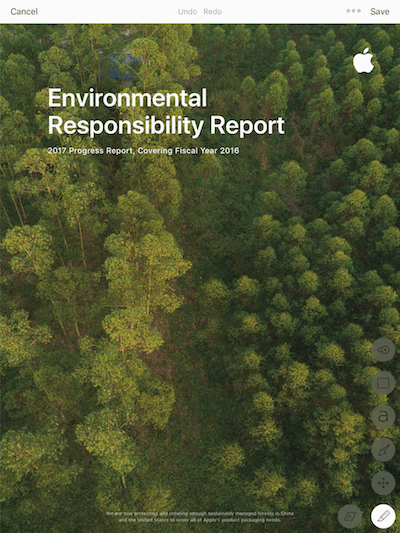
その後、ペンの色と太さを選ぶ、蛍光ペン(ラインマーカー)などはない。一度、赤をタップすると選択画面が消えるのでまたタップして、文字の太さを選ぶ必要がありややストレス。
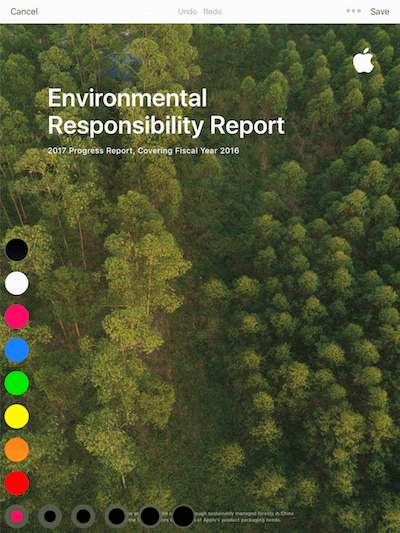
最終的にはこんな感じで編集が可能だ。
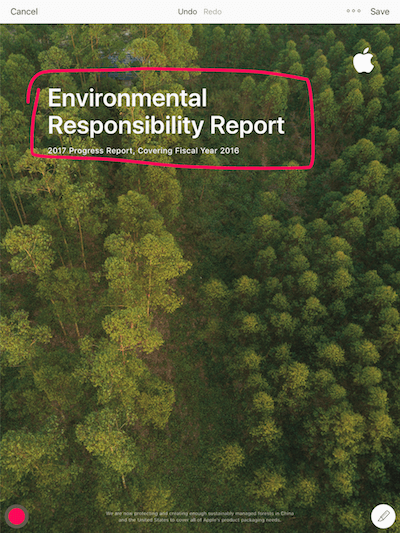
総括:EvernoteではPDFは編集はできるが「一応」と言ったところか。特にPDF編集には力を入れていないように見える。(こちらの記事のEvernoteのレビュー部分を読むとよりわかりやすいだろう)
GoodNotes4の場合
さぁ、ここからが私の愛人「GoodNotes4」の出番だ。
まずは、PDF閲覧画面。この時点で既に編集に必要な要素が全て一括で表示されている事にお気づきだろうか?
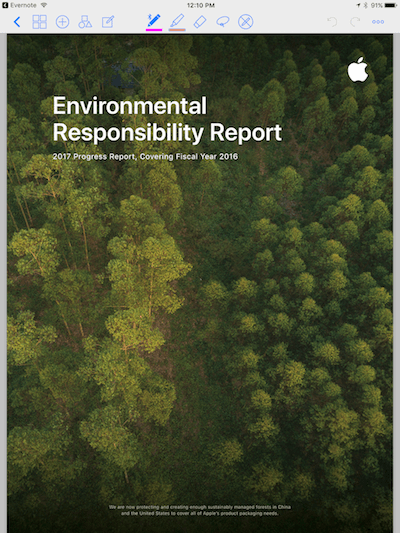
文字の色を変えるのも一瞬。
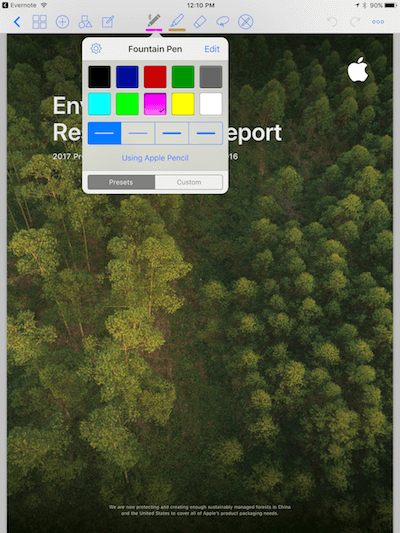
もちろん、蛍光ペンだってある。重要な部分にだけラインを引けるため、学生時代に教科書にノートを引いていた感覚で使うことができる。
総括:文句なしに、GoodNotes4の方が使いやすい。常に編集ができるように考えて作られていることが分かる。さらに次の理由3を見ればあなたはもう、GoodNotes4以外を使う気にはなれないだろう。
理由3、※必読 PDFの一部分をスクリーンショット可能
キターーーーーーー!!!
この機能、はっきり言ってヤバい。私は初めて知った時に鳥肌が立った。
この機能をあなたに伝えたいがためにこの記事を書き始めたと言っても過言ではない。
実は、GoodNotes4ではPDFの一部分を切り取ってその部分を画像化することができる。失禁レベルで驚く。
こちらの動画は必ず見て欲しい。私が実際にいつもどおり使っているところなのだが、ありえない機能に驚くだろう・・・
お分かり頂けただろうか?
PDFの一部分をキャプチャ画像にして、保存もできる、メモ帳やEvernoteにだって保存できる。
さらに、動画の中で私はわざと汚くキャプチャした部分を囲ったが、補正して綺麗な長方形にした状態で画像化された事に気付かれただろうか?
神。
としか言いようのない機能だ。
私は重要な部分だけを切り取ってEvernoteに保存しているが、重要なポイントを何度も見直せるため、本当に重宝している。
もし、GoodNotes4を使わずにPDFを1冊丸々保存しているだけだと、後から「あのPDFに確か、あの情報あったよなぁ・・・」と思っても、自分の探している情報を見つけるまでに時間がかかる、そもそもどの部分に書かれていたかも曖昧で思い出せない場合だってある。
しかし、私はGoodNotes4を使ってからそんな悩みからは解放された。
どうか、あなたも試してみて欲しい。ともにGoodNotes4を愛していこうではないか。
今日のお告げ

今回はちょっとだけ熱が入りすぎたかもしれない。
しかし、それだけ私がGoodNotes4を愛しているということが伝わったかな、と満足しながらこの締めのパートを書いている。
もし、あなたがGoodNotes4を使い始め、その使い勝手に感動したならコメント欄やTwitterなどで知らせて欲しい。GoodNotes4ユーザーが1人でも増えることを願っている。
※ちなみに、GoodNotes4はMac、iPad、iPhoneで利用が可能なので、全ての機器で同期すれば同じPDF(ノート)を見る事が可能だ。私は全ての機器でPDF閲覧している。
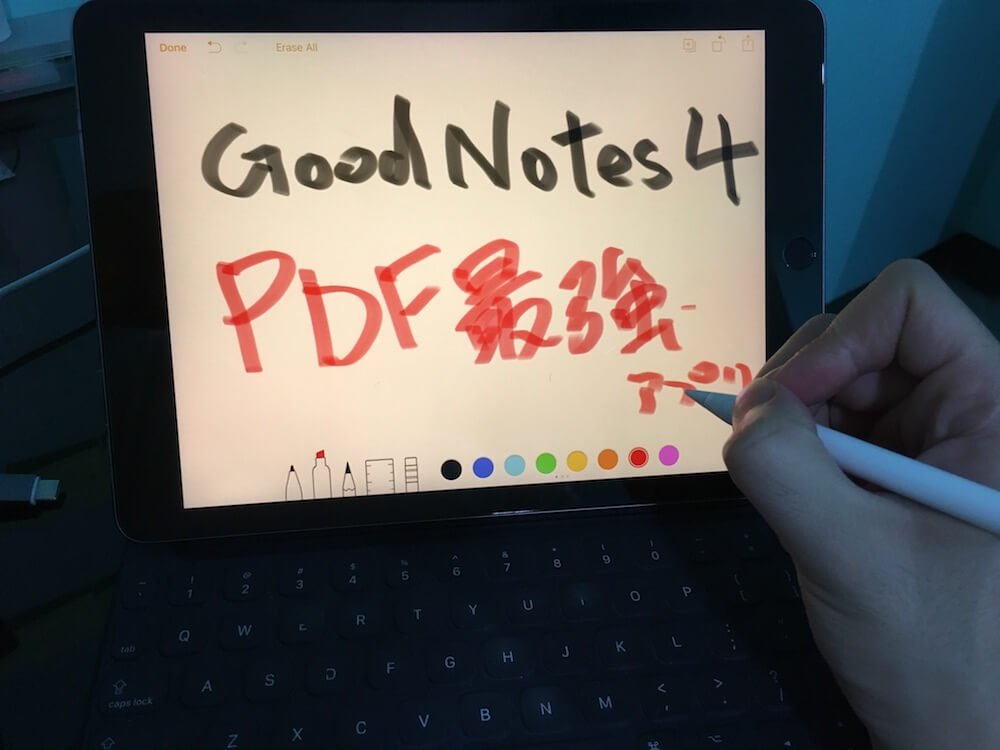

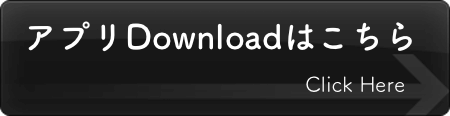
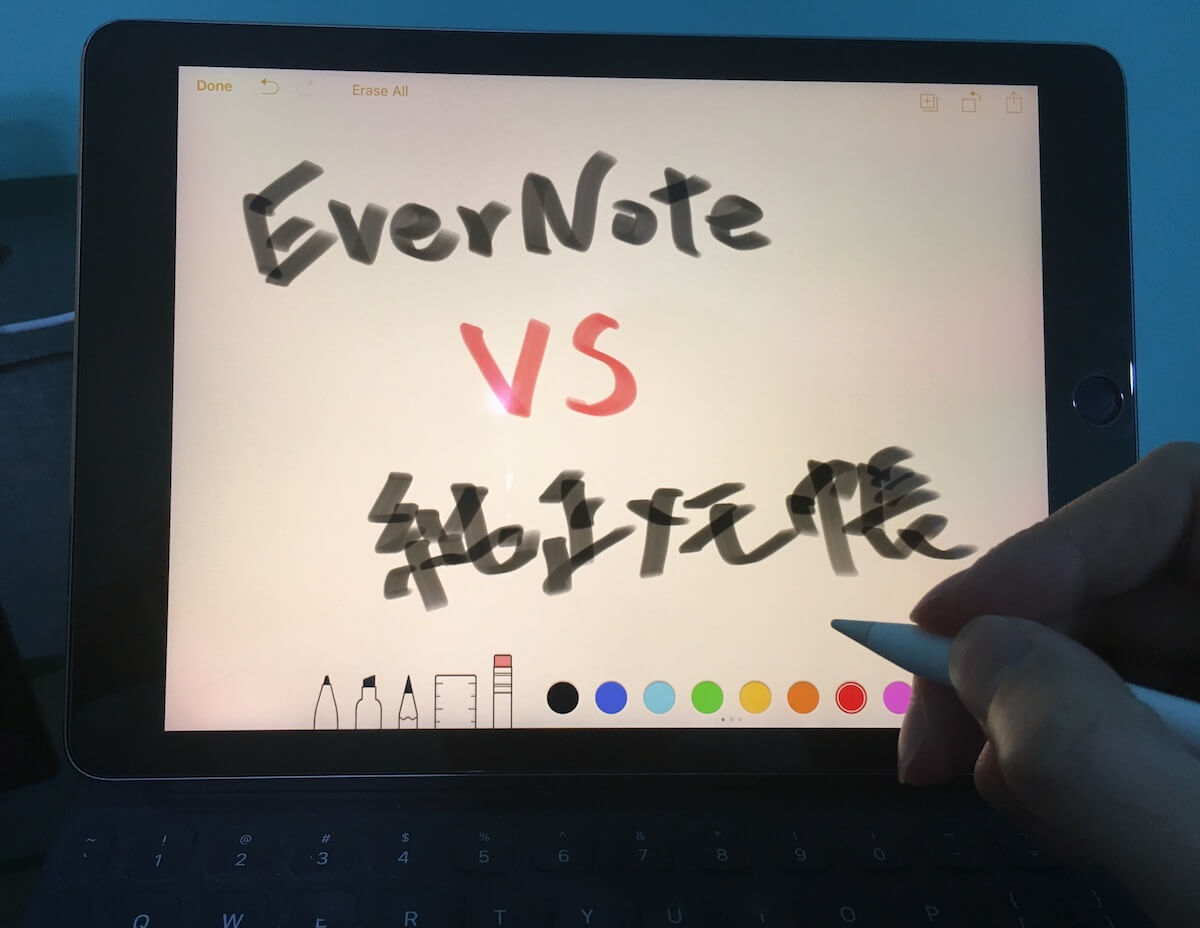

iOS11になってメモ帳アプリがJPGをPDFに変換できるようになったのをきっかけに、私もGoodNotesをiPadProにインストールしてみました♪
PDFファイルを編集できるので便利ですね。
書き込みも書き直しもできるし整理もしやすいです。
iCloudに対応しているので、iPadとiPhoneの両方からアクセスできるのも良いですね。
私は家庭用電化製品の取説とか書類などを入れて使うつもりです(*^^*)
便利なアプリを紹介して頂けて感謝です☆家事能率がアップします(o^^o)
ionさん
こんばんはー!
iOS11のPDF編集作成、編集の機能など
本当に便利ですよね。
iCloudとの一体感もいいですし・・・
いやぁ、本当に最高です。
家電の取説を取り込むという使い方はいいですね。
あれは、無くしてしまいがちですし、、
クラウド上に残しておくのは賢い・・・勉強になります。
これからもアプリの紹介はどんどんしていきますので
ご参考頂ければ幸いです。
ただ、私が本気で使いまくっているのは、
NoteshlefとGoodNotes4です!!
この2つは本当に欠かせません。
うぉず
おはようございます、うぉずさん(*^^*)
Noteshelfはスクリーンショットなどの切り抜きを貼ってコメントを入れたりしておくと、調べたことを記録に残すことができるので、私にとっても もう必需品となっています(*^^*)
スクリーンショットも暫く画面の左下に残るので、それをタップして直ぐにマークアップ機能を使えるようになったのもiOS11になって良かったなぁと思うことのひとつです。
うぉずさんが紹介してくださったNoteshelfもGoodNotes4も 私もほぼ毎日使っています♪
今まで私はPDFファイルはiBookに入れていたのですが、GoodNotes4に移動する時にも iOS11のおかげで ドラッグ&ドロップで簡単にファイルを移すことができました。
このWebサイトに巡り会えてほんとうに良かったです(*^^*)
ionさん
いつも嬉しいコメントをありがとうございます。
Noteshelf本当にいいですよね。
私も画像との組み合わせでどんどんノート作ってます。
この辺りは、
デジタルノートでしかできない最大のメリットですよね。
iOS11はiPad Proを持っている人にとっては
神アップデートだったので、
色々とメリットを享受して日々楽しめます。
iBookからGoodNotes4にPDF移行できるんですね。
これは勉強になりました。
ありがとうございます!!!
ionさんの意見も反映させながら記事を書いている部分は
大いにありますのでこれからもどんどんコメント下さいね。
引き続き、一緒にAppleを楽しみましょう!!
うぉず
うぉずさん
初めまして。
普段はGoodNotes4を業務日報、各種会議の議事録作成に使っているのですが、開いているページ数が表示されないのが少し引っかかっています。
今のところ特に困ってはいないのですが、Noteshelh、PDF Expertでは表示されるので、普通は表示されるのではないかな、、、と疑問に思いつつスッキリしない日々を過ごしています。
議事録など、同じ日のノートのページ数が増えた時、ページをめくる時にページ数が自動で分かると便利なのですが、何か方法がありましたらご教示いただけると有難いです。
よろしくお願い致します。
トシさん
はじめまして、コメント頂きありがとうございます。
同じGoodNotes4使いの方からコメントを頂き
嬉しく思っております。
ご質問頂いたノートのページ数についてですが、
私の知る限りGoodNotes4では出来ないはずです。
左上のページ一覧アイコンをタップして手動で表示させるしかないですね。
あと、ページ数が多くなってくると、
一気に戻ったり進んだりするのがGoodNotes4ではやりづらいですね。
ほかのアプリで保管する必要があるとは思います。
どうしてもアプリには一長一短あるので仕方ないのでしょうけど、
対応可能であればみてほしいですよね。
一度、GoodNotes4のTwitterアカウントなどに
要望を出してみます!
貴重な学びの機会をありがとうございます。
お役に立てず申し訳ございません。
うぉず
うぉずさん
回答いただき、ありがとうございます。
やはりできないことがわかり、残念ですが結果がわかり引っ掛かりが取れホッとしました。
Noteshelfもインストールして使ってみましたが、iPad pro10.5で書いた時、若干の遅延がストレスに感じるのでやはりGoodNotesがベストかと。
ページの自動表示は、ページ数がそれほど多くなくても範囲指定して違うページにコピーする時など、ページ数が表示されると便利なので改善されることを期待したいと思います。
ありがとうございました。
トシさん
こんばんはー!
そうなんです。
ノートアプリは一長一短あって完璧なものはないんですよね・・・
逆に言えば使い分けができるということでもあるのですが。。
また、良いノートアプリなど見つかれば
ここでお互い情報共感させて頂ければ幸いです。
良い学びをありがとうございました!
うぉず
よく使うノートなら、ブックマーク機能がおススメです。
リネームもできます、設定もそのページに行ってから設定する流れなので、慣れれば苦になりません。
ipadを使い倒すためにこちらのサイトでお勉強させていただいてます。
もしご存知でしたら教えて下さい。
goodnotesにPDFを取り込んだあと、表紙をつけたり、他のノートに統合したりしたいのですが、どのようにすればできますか?
取り込んだPDFを長押しして、他のノートをタップすると、数字がふえて重なるイメージなのですが、指を離すと元に戻ってしまいます。
どうすればよいのでしょう?
サキさん
こんばんは、うぉずです。
いつも当ブログを読んで頂きありがとうございます。
統合と表紙作成についてなのですが、
私は行なったことがありませんでした。
ゆえに色々と調べ倒してみたのですが、
そういった記述はないですし、
私が使いまくっている最中にそういった気付きもなかったので
おそらくではありますができないと思われます。
PDF取り込み前に表紙等作成しておく必要がありそうです。
お役に立てず申し訳ございません・・・
また気軽にコメント頂ければ幸いです。
うぉず
自分はこうしています。
ページをほかのノートに移す。
コピー元
サムネール>編集>スライドを選択> ペースト先
サムネール画面左上”+”>挿入したい部分の”+”>コピーしたページをペースト
元のページスライドは不要なら自分でゴミ箱へ。
表紙の後設定
先ほどの手順後半、サムネール画面の左上”+”>先頭スライドの左の”+”>ページを挿入>表紙か用紙を選択〜
ちなみに表紙も用紙もインポートできます。
私はジャポニカやキャンパスノートの表紙を取り込んで、整理しています。
用紙は社内フォーマットをPDFのまま綺麗に取り込めるので、PCの作業が減りました。
Tongeさん
素晴らしい情報共有ありがとうございます。
ぜひ、また気軽にコメント頂ければ幸いです。
かなりGoodNotes4を使い込んでいそうなので、
Tongeさんの使い方に非常に興味が湧きました。
うぉず
いつもApple製品購入のきっかけをいただき、ありがとうございます!
うぉずさんのオススメでGoodnotes4をiPad Proに入れて約6ヶ月が過ぎ、ノートアプリとしては大活躍中なのですが、PDF管理が上手くいかず悶々とした日々を送ってます。PDFファイルが膨大になって目的のファイルが見つからないことの連続…。そこで、うぉずさんのPDFファイルの検索機能を考慮したカテゴリーやマスターカテゴリーなどの活用術(分類)、PDFファイル整理術を教えていただけませんか?
よろしくお願いいたします!
Let’s go crazy !!!さん
こんにちは、うぉずです。
コメント頂きありがとうございます。
PDFの管理方法ですが、
確かに・・・ですね。
記事にしていきたいと思います。
素晴らしいご提案ありがとうございます。
いつになるか分かりませんが
お待ち頂ければ幸いです。
うぉず
[…] 【iPad】PDF編集アプリにGoodNotes4を全力でオススメする3つの理由 […]
PDF化といいますか、スキャナアプリとかおすすめはございますか。貴殿は、どのようにスキャンされているのでしょうか。
私は自炊かiPhoneのアプリでやっています!
あまりにも大きい書籍は自炊業者にお任せすることもありますね。
うぉずさん、こんばんは!
今日は一大?イベントですね(笑)
Goodnotes 4について、Mac版の購入を悩んでいます。
現在、iPad (Pro, 10.5)で主に使用し、iCloud共有をしているので、内容確認のみのときはiPhoneでも使用します。
Mac版で共有できるのは便利だとは思うんですが、もう1回同じApp購入するのは…とも思って、躊躇しています。
うぉずさんは、GoodnotesのMac版は利用していますか?
【…以下は質問に関係なく、感想です】
Goodnotes 4はこのサイトを見る前にiPad(Pro, 10.5)にインストールしていたので、後からこのサイトで賞賛されていて安心しました!
(もっと早くうぉずさんのページ知っておけばよかった…)
おぉぉぉぉ!!!
Goodnotes4ユーザーさんからのコメント嬉しいです。
結論を言えばMac版は必要ありません。
見直す際もiPadとiPhoneだけで十分です。
私はMac版も購入しましたがもう半年以上使っていません。汗
はじめまして!
いつも楽しく記事を読ませていただいてます!
Goodnotes4(今は5ですね!)の記事もその一つです。
その中で一つ質問させてください。
自炊しPDF化した書籍を読む際にもGoodnotes4(5)を利用しているのですが、右綴じの本を左にスライドさせて読まなくてはならず、些か読みにくさを感じてしまいます。
こちら、右にページをすらいど
申し訳ありません。
途中で送信してしまいました。
こちら、右にページをスライドして読み進める方法はありますか?
それとも気にすることのほどではないと割り切っているのでしょうか?
お手すきの際ご返事いただけたら幸いです。
こんばんは!
私はその設定は知らないですね。。
ありそうな気もするのですが・・・
5もまだ検証中なので、
ちょっと明確な回答は難しいです。
使い込んでから記事を書きますねv( ̄∇ ̄)ニヤッ
早速の返信ありがとうございます!
そうなんですよね〜
ありそうなのがまた、、
5になってページを上に送れるようになったのでそちらで使用中です!
記事楽しみにしてます^^
こんばんは!iPad購入検討時から悩むとこのサイトに来ている気がします、、、、
前からgoodnotes が素晴らしいというのはこのサイトでもAPP storeでも見ていましたが、そこそこいいお値段がしているので有料APPに手を出したことがない人間にはなかなか踏ん切りが付かず、今PDFへの書き込みにはもともと入っているブックと無料のPDFへの書き込みができるアプリ(PDF cabinetというものです)を併用しています。
が、ウォズさんの言う通り、無料のものだとなかなか機能に限りがあったりApple Pencilの反応が鈍かったりするものです、、、ペンの種類や太さもあまり選べなかったり、ラインマーカーが元々の記述を薄くしてしまったり、、、(普通には使えているのですがちょこちょこイマイチさを感じるわけです)
元々授業のスライドへの書き込みや編集など勉強目的で利用しており、まだまだ後何年も使うつもりがあるので、あまりそんなところで1000円弱をケチるよりも、スペック高いものを使った方が能率が上がるような気がし始めまして、、、
ただまだやっぱりアプリに1000円弱もかけるのは、、、と足踏みしているところもありまして、、、結局のところうぉずさんにも背中を押してもらいたいのです←
1000円弱かけても納得のスペックなのかどうか、、、(なんかこんなに上の記事で素晴らしい機能を紹介していただいているのにすみません)
また、今APPstoreには4と5が出ていてレビューでは4のほうがよいというものも見かけますがどう思われますか?
長々と本当に申し訳ないですがお手隙のときにでもよろしくお願いします。。。
ぴょんさん!
こんばんは!!!
まず、1つですが。。
買ったほうがいいです、絶対に。
千円でこれからの人生が大きく変わると考えれば高くはないはずです。
レビューについてですが、4から5にかけて大きく変わったので
旧ユーザーが戸惑っているだけだと思います。
私はだいぶ慣れましたが、
無限スクロールできるようになったので5の方が便利だと感じるくらいですv( ̄∇ ̄)ニヤッ
遅くなりましたが、うぉずさんのコメントを見てすぐ、やはり買いました!
結論から言っててめちゃクチャ良かったです!
やっぱり有料こそのクオリティですね、、ケチるべきではなかったです、、
毎日のように使っていますが日々使い方を発掘してる状態です笑
使いこなすまでまだまだかかりそうですが、これからもバリバリつかっていく予定です!!
またこのサイトを見つつiPadライフを満喫する予定です!
ありがとうございました!
どわぁ!
そう言っていただけてよかったです。
私は有料アプリをアホほど買っているので。。
その中からいいものを紹介してぴょんさんのように
感謝のコメントをいただけるのが本当に嬉しいです。
おすすめのアプリや使い方などあれば教えてくださいねー!!
うぉずさん、こんにちは。
Goodnotes 5ですが、0~9の1桁の数字が検索できません。11など2桁以上なら問題ないのですが、検証していただけませんか?私の環境だけかもしれませんので。
また、PDfファイルによっては文字を認識(選択やコピー)ができなかったり、例えば
Schreiben Sie bitte, was Sie…
Blatt Ihren Namen
といった文があるとき、1行目のSie bitteを選択するとなぜか縦に文字が選択されてしまいます。
この縦選択?現象は他のアプリ(例PDF Pro)でも起きます。どうも元のファイルのせいのようです。WordファイルをAcrobatでPDF化したもので起きることがあるのですが、そのバージョンによってはiPadのPDFアプリで表示その他がおかしくなる時があるのです。あと、courierフォントだとボールドが表示されないこともありました(PDF Viewer)。PDF ExpertやAcrobatなどではだいじょうぶなんですけど。。。。
勉強用にiPadを購入しました。
問題集とテキストをPDF化して勉強しようと考えたからです。
ノートとしても使えるアプリを探しております。
色々検索しているとこちらのサイトを見つけました。
ノートのアプリでも色々あるんだなぁって、勉強になっております。
ところで、上記の内容でひとつおススメするとしたら
やはりgood notesでしょうか?
レビューを見るとデータが消えたというレビューもあり、悩んでおります。
是非ご意見頂ければと思いますので、よろしくお願い致します。
こんばんはー!
PDF化なら私はGoodNotes5をお勧めしていますし
今も愛用しておりますv( ̄∇ ̄)ニヤッ
うぉずさん、こんにちわ。
アドバイスありがとうございます!
アドバイス通りgood notes4と5を買ってみようと思います!
(アプデで両方使えるとのことだったので)
お返事ありがとうぎざいました!
使用感等わかりましたら、またお返事させて頂きます(*^ω^*)
ぜひぜひー!
レビューをお聞かせくださいv( ̄∇ ̄)ニヤッ
うぉずさんこんにちは。
私はPDF閲覧、編集アプリを複数持ってるのですがどれがいいか自分でも分からない状況です…
Goodnotesは使い勝手が良くスクショを取れる、PDF Exprtはマーカーを簡単に引けて引いた箇所を参照出来るとどちらも捨てがたい機能を持っていてなかなか1つに絞れません。
ノートアプリはNotabilityと決めてるのですがPDFアプリを選ぶうえで意見を頂けませんか?
正直、色々と使ってきましたが
かなり好みが分かれると思います。
そんな中で私がGoodNotes5を愛用しているのは
ただただ使いやすいからです。
シンプルです。悪く言えば質素です。
なのでそういう感じで決めてしまってもいいように思いますよ!
ご返信ありがとうございます。
GoodnotesはPDFを読みつつNotabilityで書きまくる時、PDF Expertは読むだけのときや読みつつ別のアプリを使うときという具合に決めました。
無理に1つにするより使い分けるのもまた悪くないですよね!
私は分ける派なので同意です!!!v( ̄∇ ̄)ニヤッ